Registerkarte und Seite Rechnungseinstellungen
SICHERHEIT Zugriffsrechte mit Zugriff auf Verträge sowie zuständige Mitarbeiter und Mitglieder des zuständigen Teams, wenn die Systemeinstellung Zuständigen Mitarbeitern und Mitgliedern des zuständigen Teams Zugriff auf die Finanzansichtsseite ihrer Firmen gewähren, selbst wenn sie keinen Zugriff auf das Vertragsmodul haben aktiviert ist.
NAVIGATION > CRM > Suche > Firmen > Klick auf Suchen > Klick auf einen Firmennamen > Registerkarten für Extras > Rechnungseinstellungen
NAVIGATION Linkes Navigationsmenü > Verträge > Rechnungsstellung / Rechnungsposten > Kontextmenü > Anzeigen/Bearbeiten > Einstellungen für Organisationsrechnungen
Die Registerkarte Rechnungseinstellungen, auf der Sie die Rechnungseinstellungen für eine individuelle Firma anpassen können, wird auf den Registerkarten für Extras auf der Seite Firmendetails angezeigt. Sie zeigt die gleichen Felder wie die der Firma zugeordnete Seite Rechnungseinstellungen an. Diese Einstellungen werden genutzt, wenn Sie Rechnungen über den Batch-Abrechnungsvorgang generieren, und sie sind die Standardeinstellungen beim Generieren einer einzelnen Rechnung. Um die Seite zu öffnen, nutzen Sie den/die Pfad(e) im vorstehenden Abschnitt Sicherheit und Navigation.
HINWEIS Viele Standardeinstellungen für die Rechnungseinstellung können während des Rechnungsstellungsvorgangs geändert werden. Siehe Rechnungen verarbeiten.
Um die Rechnungseinstellungen zu konfigurieren, füllen Sie die folgenden Felder aus:
| Feld | Beschreibung |
|---|---|
Allgemein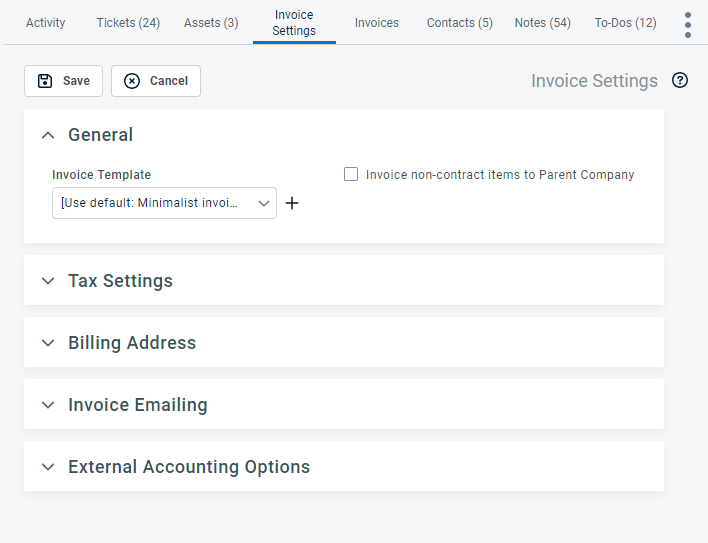 |
|
| Rechnungsvorlage |
RechnungsvorlageDieses Feld erscheint auf Seiten, auf denen die Rechnungsvorlage ausgewählt werden kann. Mithilfe einer Rechnungsvorlage können Sie die Layout- und Stilelemente, Datenfelder sowie Gruppierungs- und Sortieroptionen auf Ihren Rechnungen definieren. Siehe Registerkarte und Seite Rechnungseinstellungen. Wählen Sie eine aktive Rechnungsvorlage für die Batch-Verarbeitung dieser Rechnungen oder eine Standard-Rechnungsvorlage für eine Firma oder ein Land aus. Die hier vorgenommene Auswahl überschreibt Einstellungen auf System-, Landes- oder Firmenebene. |
| Außervertragliche Posten Mutterfirma in Rechnung stellen | Aktivieren Sie dieses Kontrollkästchen, wenn Sie abrechenbare Posten, die nicht mit dem Vertrag einer Mutter- oder Tochterfirma verbunden sind, immer der Mutterfirma in Rechnung stellen wollen. Wenn dieses Kontrollkästchen aktiviert ist, werden die abrechenbaren Posten unter der Mutterfirma auf der Seite „Rechnungsstellung / Posten zur Rechnungsstellung“ angezeigt. Siehe Posten der Tochterfirma einer Mutterfirma in Rechnung erstellen. HINWEIS Wenn die Beziehung zwischen Mutter- und Tochterfirma terminiert wird, erscheinen alle nicht gebuchten Rechnungspositionen ohne einen Vertrag auf der Seite „Rechnungsstellung / Posten zur Rechnungsstellung“ unter der Tochterfirma. |
| Steuereinstellungen Diese Einstellungen können auch auf den Firmenseiten verwaltet werden. 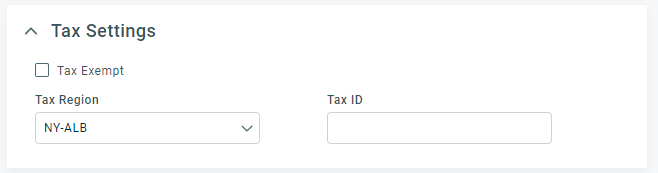 |
|
| Steuerbefreit |
SteuerbefreitSteuerbefreite Posten, die dieser Firma in Rechnung gestellt werden, werden nicht besteuert (unabhängig von der Steuerkategorie, die auf die Rechnungsposition angewendet wird). Sie können die Einstellung Steuerbefreit für einen Firmenstandort überschreiben. |
| Steuerregion |
Steuerregion - FirmaWählen Sie die Steuerjurisdiktion aus, deren Steuerregeln für diese Firma oder diesen Firmenstandort gelten. Dieses Feld wird von Objekten übernommen, die zum Abrechnungs-Workflow gehören, kann aber auf einem Angebot oder einer Rechnung überschrieben werden. Die auf dem Angebot oder der Rechnung gewählte Steuerregion legt zusammen mit der Steuerkategorie, die über Abrechnungsgruppen auf Rechnungspositionen angewandt wird, die jeweiligen Steuern auf die einzelnen Rechnungspositionen fest. |
| Steuer-ID |
Steuer-IDDie Steueridentifikationsnummer für diese Firma.
|
Rechnungsadresse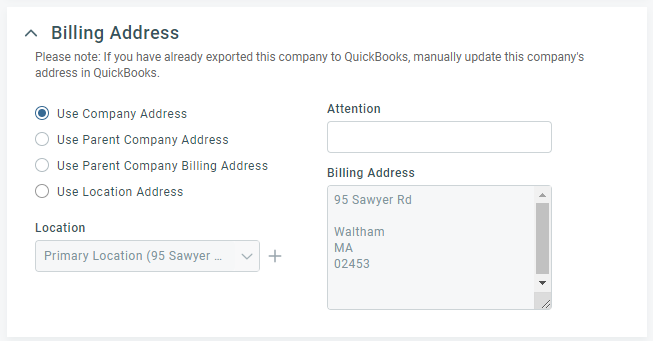 |
|
| Firmenadresse verwenden | Wenn dies ausgewählt ist, beinhaltet der Bereich Rechnungsadresse der Rechnung die Firmenadresse wie auf der Seite Firma aufgeführt (CRM > Firmen > Firma suchen > Seite Firma ). |
| Adresse der Mutterfirma verwenden | Gilt nur für Tochterfirmen: Wählen Sie diese Option, wenn die Rechnungsadresse die Adresse der Mutterfirma beinhalten soll, wie auf der Seite Firma aufgeführt (CRM > Firmen > Firma suchen > Seite Firma ). Wählen Sie diese Option, wenn die Rechnung immer an die reguläre Adresse der Mutterfirma geschickt wird. |
| Rechnungsadresse der Mutterfirma verwenden | Gilt nur für Tochterfirmen: Wählen Sie diese Option, wenn die Rechnungsadresse auf der Rechnung die Adresse der auf der Seite „Rechnungseinstellungen“ unter „Finanzielles“ aufgeführten Mutterfirma (CRM > Firmen > Firma suchen > Firmendetails > Registerkarte „Finanzielles“ > Rechnungseinstellungen) enthalten soll. Wählen Sie diese Option, wenn die Rechnung immer an die Rechnungsadresse der Mutterfirma geschickt wird. TIPP Wenn Sie eine der Adressen der Mutterfirma für eine Rechnung der Tochterfirma auswählen, wird der Name der Tochterfirma weiterhin in der ersten Adresszeile der Anschrift angezeigt. Hat die Mutterfirma einen gänzlich anderen Namen, können Sie stattdessen die Option Adresse manuell eingeben verwenden und den Mutterfirmennamen zur näheren Erläuterung in der Zeile Zu Händen einfügen. |
| Standortadresse verwenden | Wählen Sie diese Option, wenn Sie für die Rechnungsadresse der Rechnung die Adresse eines Firmenstandorts anzeigen möchten. Wählen Sie den entsprechenden Standort aus der Datenauswahl aus oder klicken Sie auf „+“, um einen neuen Standort hinzuzufügen. |
| Zu Händen | Geben Sie einen Namen ein, um die Rechnung an eine bestimmte Person zu adressieren. |
| Rechnungsadresse |
Dieses schreibgeschützte Feld wird mit den Informationen für die ausgewählte Adressoption (z. B. Firma, Mutterfirma, Rechnungsadresse der Mutterfirma oder eine manuell eingegebene Adresse) aufgefüllt. Hinweis für Benutzer, die in anderen Buchhaltungspaketen fakturieren: Diese Informationen werden im Exportassistent angezeigt. |
E-Mailen von Rechnungen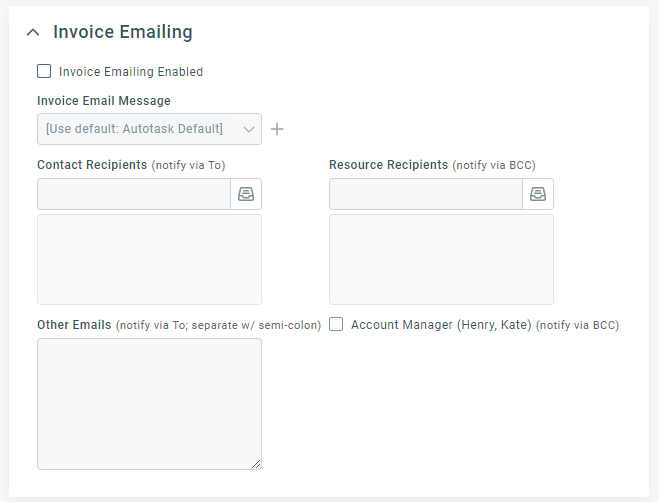 |
|
| E-Mailen von Rechnungen aktiviert | Aktivieren Sie dieses Kontrollkästchen, um den E-Mail-Versand von Rechnungen an diese Firma zu aktivieren. |
| E-Mail-Vorlage für Rechnungen | Wählen Sie die E-Mail Vorlage aus, die an diese Rechnung angehängt werden soll, oder erstellen Sie eine neue. Siehe Vorlagen für E-Mail-Nachrichten für Rechnungen oder Angebote hinzufügen oder bearbeiten. |
| Empfänger - Kontakte (über An benachrichtigen) |
Der Kontaktempfänger ist der Kundenkontakt, an den die Rechnung per E-Mail gesendet wird. Wählen Sie die Kundenkontakte aus, an die Sie die Rechnungen per E-Mail senden möchten, wenn die Rechnungen bearbeitet werden.
|
| Empfänger - Mitarbeiter (über BCC benachrichtigen) |
Der Mitarbeiterempfänger ist der interne Benutzer, an den die Rechnung per E-Mail gesendet wird. Wählen Sie die Benutzernamen aus, an die Sie die Rechnungen per E-Mail senden möchten, wenn die Rechnungen bearbeitet werden
HINWEIS Außerdem können Sie auch die Felder CC: und BCC: der E-Mail-Vorlage für Rechnungen einrichten, was von Ihrem Autotask-Administrator konfiguriert wird. Autotask kombiniert die Empfängereinstellungen aus beiden Feldern und entfernt dann Duplikate. Siehe Vorlagen für E-Mail-Nachrichten für Rechnungen oder Angebote hinzufügen oder bearbeiten. |
| Weitere E-Mail-Adressen | Geben Sie Empfänger ein, deren E-Mail-Adressen nicht in Autotask vorhanden sind. Trennen Sie E-Mail-Adressen durch Semikolons. |
| Zuständiger Mitarbeiter (über BCC benachrichtigen) | Aktivieren Sie dieses Kontrollkästchen, um dem Kontomanager eine Kopie jeder Rechnung per Blindkopie zu senden. |
Optionen für externe Abrechnung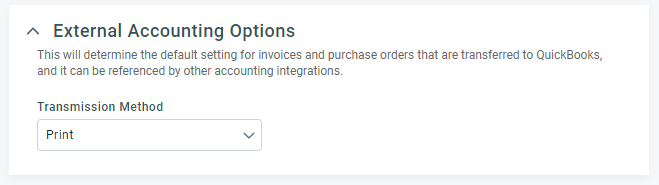 |
|
| Optionen für externe Abrechnung |
Wählen Sie aus, wie die Rechnung an den Kunden übermittelt wird. Der hier ausgewählte Wert ist im Export der Abrechnungsdaten enthalten und kann durch externe Integrationen für die Buchhaltung referenziert werden. |



